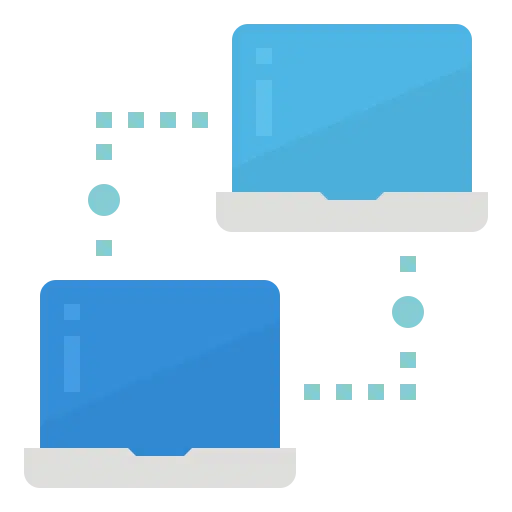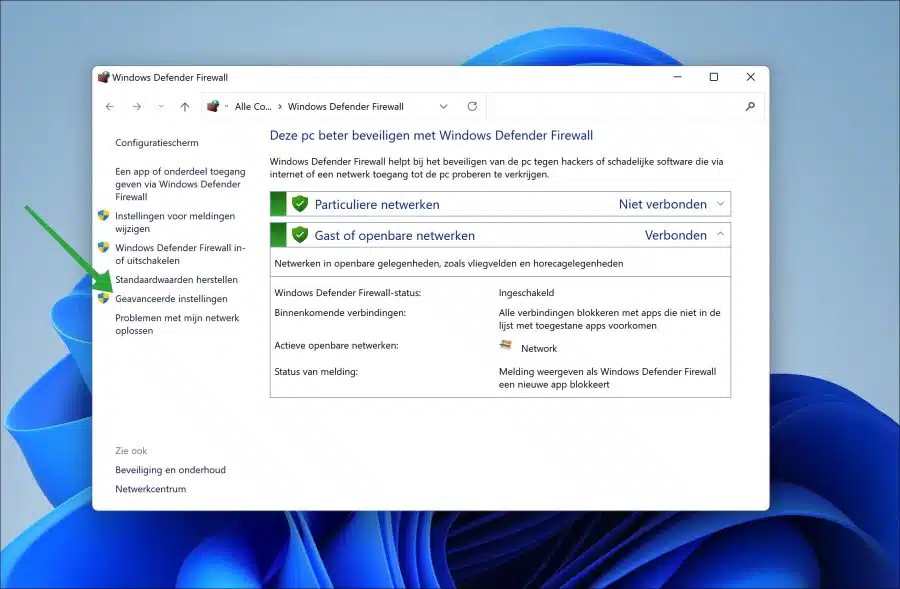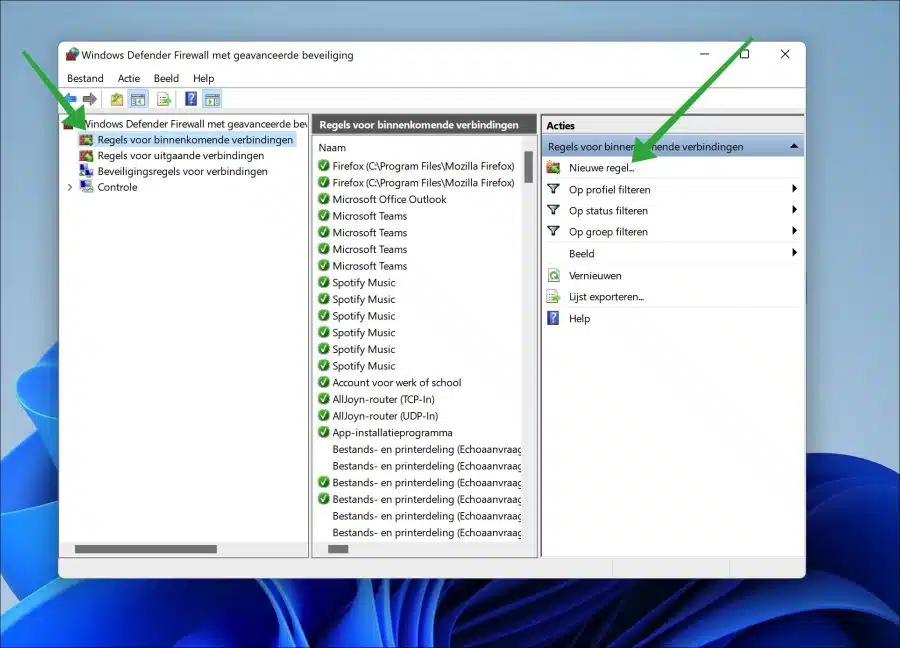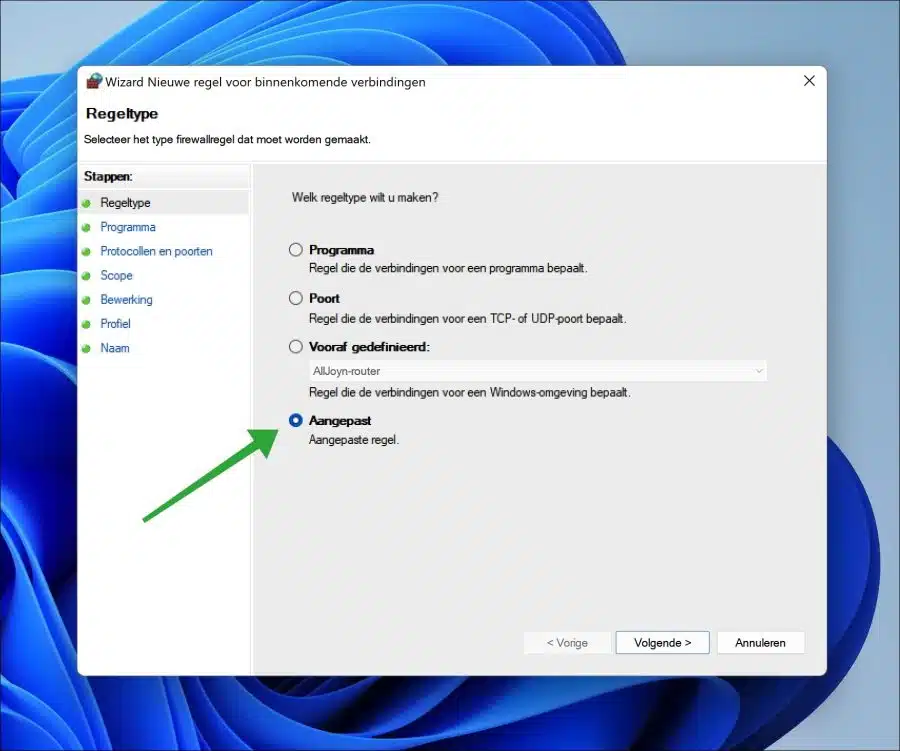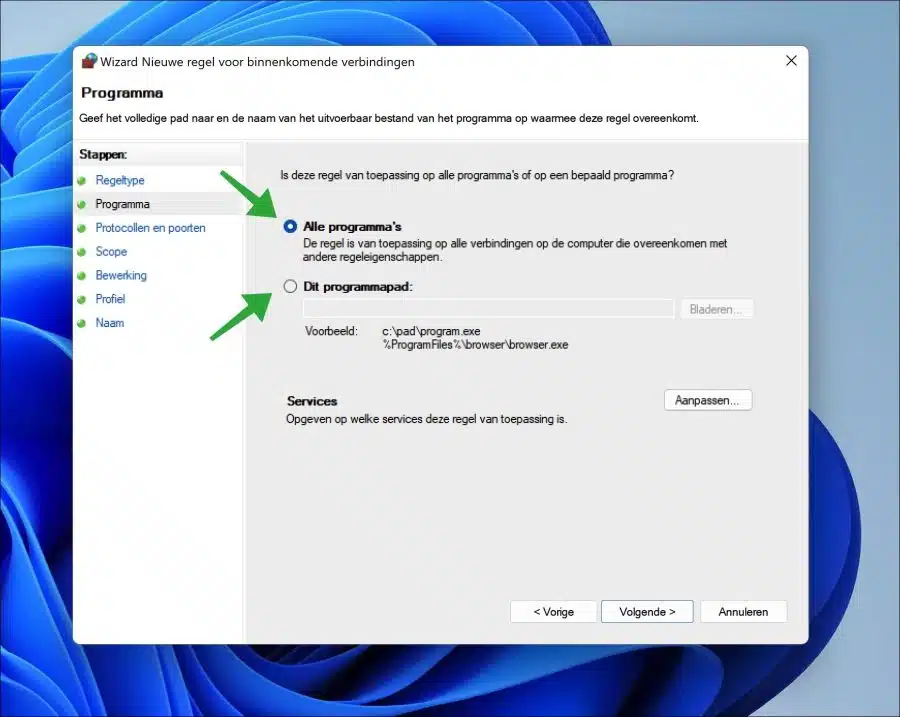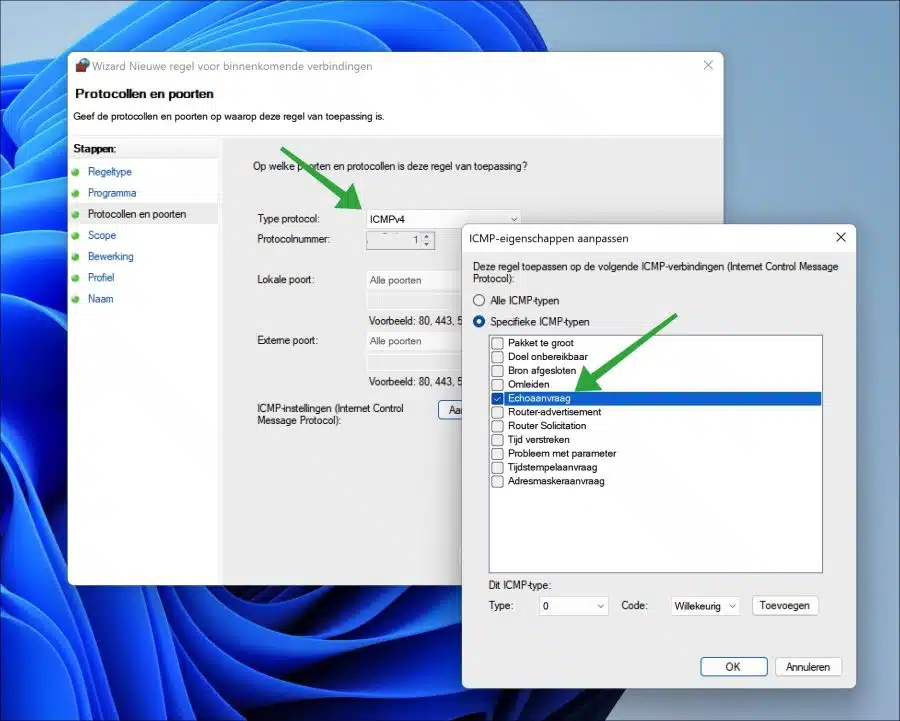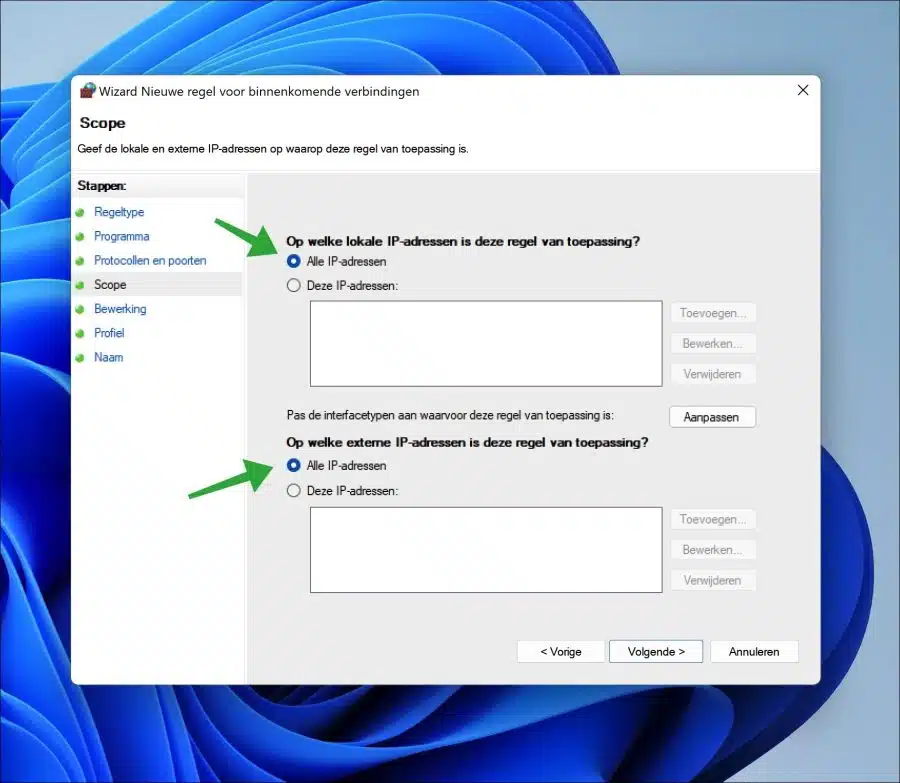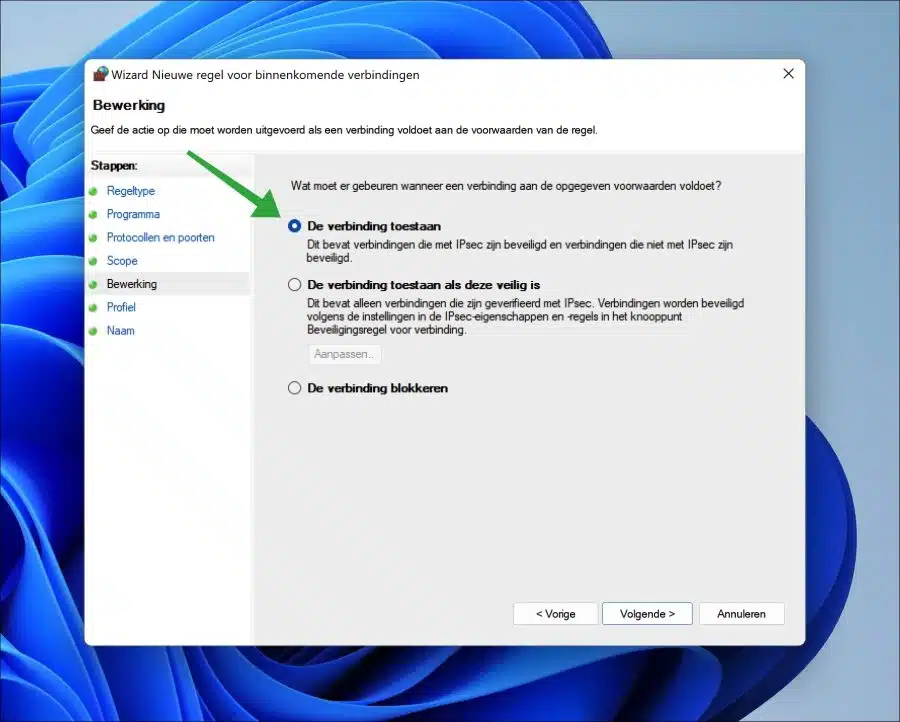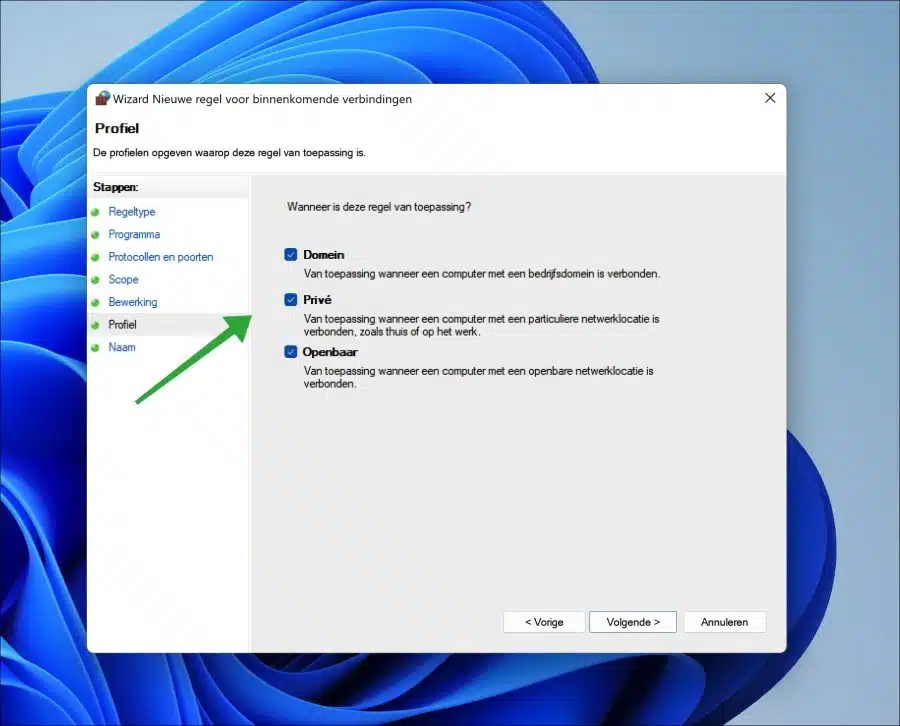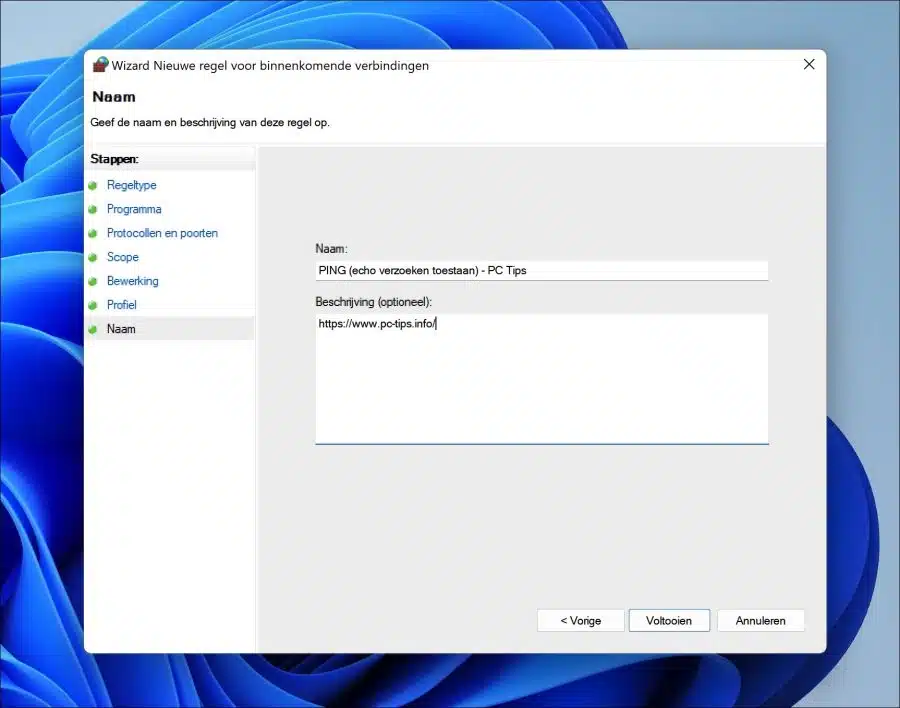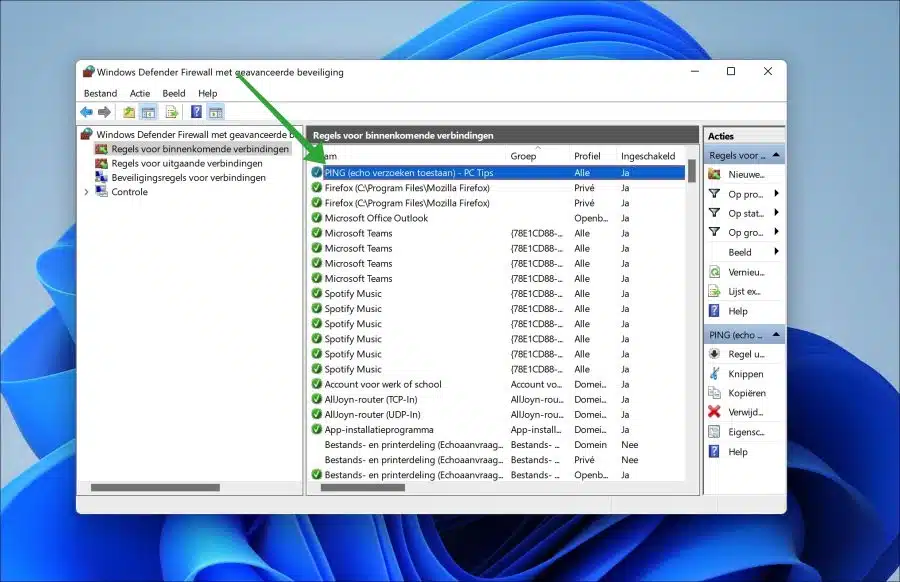Cuando realiza “PING” en Windows a otra computadora o servidor en la red, entonces bloquea el firewall de Windows solicitudes entrantes.
Si el ping está bloqueado, verá la respuesta "Se agotó el tiempo de espera de la solicitud". Esto significa que la solicitud de ping no ha podido llegar al otro ordenador y ha pasado un tiempo máximo de espera de respuesta.
El comando "ping" se utiliza para probar la conectividad entre dos dispositivos en una red, como una computadora y un servidor o un enrutador. Envía un pequeño paquete de datos al dispositivo de destino y espera una respuesta. El tiempo de respuesta y otra información proporcionada por el comando ping pueden ayudar a diagnosticar problemas de red, como conexiones lentas, paquetes de datos perdidos y computadoras inaccesibles.
Si quieres hacer ping permitir, entonces deberá realizar un ajuste en la configuración del firewall de Windows. Normalmente haces esto en la computadora que recibe las “solicitudes de eco” y debe responder a ellas.
Permitir solicitudes PING en el firewall de Windows
Para permitir solicitudes de ping, debe cambiar la configuración en las reglas de conexión entrante.
Haga clic derecho en el botón Inicio. En el menú haga clic en “ejecutar”. En la ventana de ejecución, escriba: firewall.cpl. Haga clic en "Configuración avanzada" en el lado izquierdo del panel de control.
Haga clic en “Reglas para conexiones entrantes” y luego a la derecha en el menú “acciones” en “Nueva regla”.
Ahora haga clic en "personalizado" para crear una nueva regla que permita solicitudes de ping.
Ahora puede elegir que todos los programas de su computadora respondan a las solicitudes de ping o a un programa específico. Seleccione la opción deseada.
Cambie el "tipo de protocolo" a "ICMPv4" y haga clic en el botón "personalizado" en la "configuración de ICMP". Cambie la opción a "Tipos ICMP específicos" y seleccione la opción "Solicitud de eco".
Ahora puede optar por permitir solicitudes ICMP para todas las direcciones IP locales o remotas o direcciones IP locales o remotas específicas.
Si la solicitud cumple con la regla establecida, se debe activar “permitir la conexión”. Seleccione esta opción.
Ahora puede optar por aplicar la regla a diferentes ubicaciones de red. Dependiendo de cómo esté configurada su red, usted toma la decisión deseada. Selecciónelos todos si no tiene idea.
Ahora ingrese un nombre claro y una descripción para la nueva regla en el firewall de Windows. Asegúrese de que quede claro cuál es esta regla.
Ahora verá la línea "ping" recién creada en la configuración del Firewall. Asegúrese de que la regla esté habilitada.
Al hacer clic derecho en la nueva regla de permitir ping y hacer clic en "deshabilitar regla", puede bloquear el ping nuevamente.
Lea también:
Espero haberte informado con esto. ¡Gracias por leer!